发布时间:2015-08-26 16: 46: 08
在几何绘图中等分线段是经常会遇到的,利用作图的方法固然可以,但却比较麻烦。如何快速地用几何画板等分线段呢?下面介绍两种方法。
方法一、使用缩放。
1.利用线段工具绘制任意线段AB。
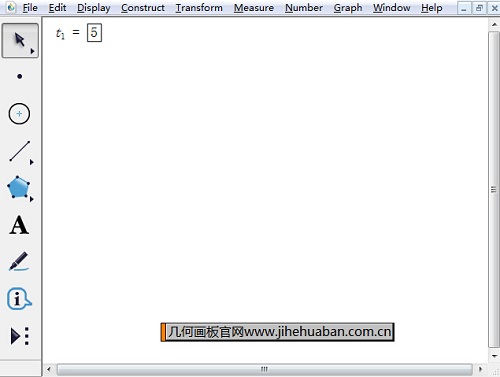
2.双击点 A标记为中心,选定点 B,选择“变换”——“缩放”,固定比例选为 1/3,点击“缩放”变换得到的点就是线段AB的一个3等分点。
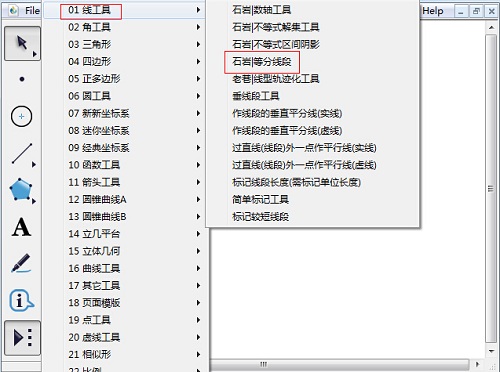
3.同样的方法将固定比例选为2/3,变换得到的点就是线段AB的另一个3等分点。
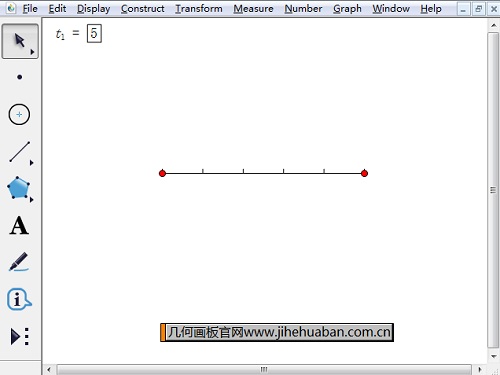
方法二、直接在线段上绘制点。
1.利用线段工具绘制任意线段AB。
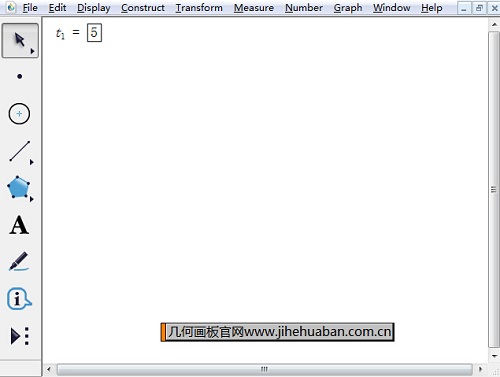
2.选中线段 AB,右键选择“在线段上绘制点”,在“绘制给定数值的点”对话框中输入“1/3”,确定,绘制的点就是线段AB的一个3等分点。同样的方法在对话框中输入“2/3”绘制第二个3等分点。
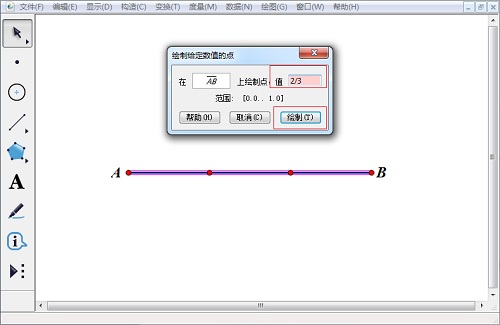
这两种方法,比用几何作图的方法等分线段要快速便捷地多,能够体现出画板的迅捷。
以上内容向大家介绍了用几何画板等分线段的两种便捷方法,这两种方法操作起来非常简单,容易上手。一种方法运用了几何画板缩放功能,一种使用了点值,想了解更多有关点值的几何画板使用教程,可以参考怎样用点的值构造对称三角形。
展开阅读全文
︾